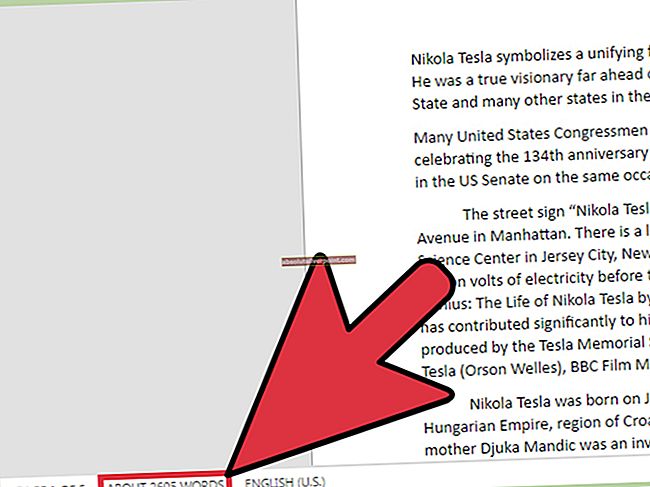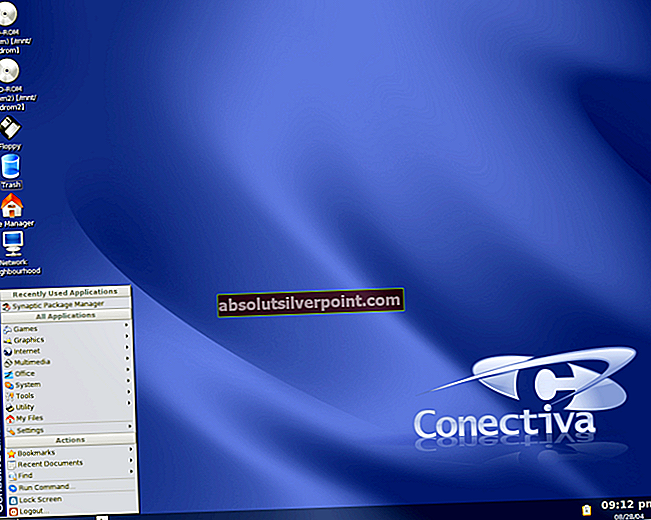Koda napake Tapir je le ena izmed številnih kod napak, s katerimi se morajo igralci usode redno ukvarjati, medtem ko poskušajo uživati v igri ali dveh. S temi kodami napak je precej težko ravnati, saj se jih včasih pojavi hkrati, Bungie pa še ni izdal celotnega vodnika, kako odpraviti večino teh napak.

Igralci so se morali zanašati na spletne forume in razprave, da bi našli popravek kode napake Tapir, zdaj pa lahko preprosto sledite navodilom v tem članku in ponovno zaženete igro.
1. rešitev: Znova zaženite konzolo
Ta rešitev je kar nekaj ljudem pomagala pri reševanju kode napake Vulture in je zelo splošna metoda za odpravljanje skoraj vseh težav, povezanih z Xboxom. Seveda je to metodo mogoče uporabiti samo za uporabnike, ki igrajo Destiny na Xboxu.
Vendar se prepričajte, da so vse vaše igre sinhronizirane v spletu in varnostno kopirane, saj jih lahko na koncu izbrišete iz lokalnega pomnilnika Xbox One. Obstajata dva načina za brisanje predpomnilnika v Xbox One in popolno ponastavitev konzole:
- Pritisnite in držite gumb za vklop na sprednji strani konzole Xbox, dokler se popolnoma ne izklopi.
- Odklopite napajalno opeko s hrbtne strani Xboxa. Večkrat pritisnite in pridržite gumb za vklop na Xboxu, da se prepričate, da ni preostale energije in bo to dejansko očistilo predpomnilnik.

- Priključite električno opeko in počakajte, da lučka na električni opeki spremeni barvo iz bele v oranžno.
- Znova vklopite Xbox, kot običajno, in preverite, ali se koda napake Tapir še vedno pojavlja, ko zaženete Destiny ali Destiny 2.
Alternativa za Xbox One:
- Pomaknite se do nastavitev Xbox One in kliknite Network >> Advanced Settings.
- Pomaknite se navzdol do možnosti Nadomestni naslov Mac in izberite možnost Počisti, ki se prikaže.

- Pozvani boste, da to res storite, ko se bo konzola znova zagnala. Odgovorite pritrdilno in predpomnilnik je zdaj treba počistiti. Po ponovnem zagonu konzole odprite Destiny ali Destiny 2 in preverite, ali se koda napake Tapir še vedno pojavlja.
Če za igranje Destiny uporabljate PlayStation 4, sledite spodnjim navodilom za trdo ponastavitev PlayStation 4, saj PS4 ne more počistiti predpomnilnika:
- Popolnoma izklopite PlayStation 4.
- Ko se konzola popolnoma izklopi, iztaknite napajalni kabel s hrbtne strani konzole.

- Konzola naj ostane izključena vsaj nekaj minut.
- Napajalni kabel ponovno priključite na PS4 in ga vklopite na običajni način.
2. rešitev: Še naprej poskušajte vzpostaviti povezavo
Včasih so krivi strežniki, še posebej, če postanejo prenatrpani, kar povzroči različne čudne kode napak. Tudi Bungie je uporabnikom predlagal, naj poskusijo znova vzpostaviti povezavo za nekaj minut, preden poskušajo popraviti kodo napake na druge načine. To kodo napake je obdelal Bungie in že bi morali težavo rešiti.
Poleg tega je veliko uporabnikov, ki so potrdili, da se jim je potrpežljivost izplačala in so kmalu lahko normalno nadaljevali z igro.
Včasih so samo vzdrževani strežniki, včasih pa je težava z računom, ki ga uporabniki uporabljajo za igranje igre. Stanje različnih strežnikov lahko kadar koli preverite za katero koli platformo, ki je na voljo, tako da kliknete spodnje povezave:
- Stanje omrežja PlayStation: //status.playstation.com
- Stanje Xbox Live: //support.xbox.com/xbox-live-status
- Podpora za Blizzard: //battle.net/support/
3. rešitev: prenesite najnovejšo posodobitev igre
Večina konzol in uporabnikov bo imela možnost namestitve posodobitev ročno, vendar je pomembno vedeti, da je posodabljanje Destiny lahko ključnega pomena pri reševanju težav in da morate svojo igro vedno posodabljati, saj Bungie vedno izdaja nove popravke in posodobitve za reševanje. napake.
Če ste izklopili možnost samodejnih posodobitev ali če je bila privzeto izklopljena, lahko to popravite tako, da sledite spodnjim korakom:
- Vklopite sistem Xbox One in se prijavite v želeni profil Xbox.
- Pritisnite D-Pad levo in se pomaknite do menija Settings. Poiščite možnost Vse nastavitve in kliknite nanjo.

- Pomaknite se do menija Power and Startup in kliknite možnost Power Mode and Startup.
- Izberite možnost »Posodabljaj mojo konzolo, igre in aplikacije«.

Če imate težave z vklopom zgornje možnosti ali če preprosto ne morete samodejno posodabljati iger iz različnih razlogov, lahko Destiny tudi ročno posodobite v nekaj preprostih korakih:
- Vklopite sistem Xbox One in se prijavite v želeni profil Xbox.
- V začetnem meniju Xbox izberite Moje igre in aplikacije in se pomaknite do razdelka Posodobitve v meniju.

- Izberite Destiny in nato Update. Potek prenosa lahko spremljate v razdelku čakalne vrste v meniju.
4. rešitev: obnovitev licenc (samo za uporabnike PlayStation)
Ta možnost bo uspešno obnovila licence vseh iger, dodatkov in DLC-jev, ki jih imate v svojem računu PSN, zato poskusite to rešitev, saj je precej preprosta in je kar nekaj uporabnikom dejansko pomagala pri reševanju njihove usode kode napak, zlasti koda napak Tapir.
- Vklopite svoj PS4 in se pomaknite do območja z nastavitvami.
- Kliknite na PlayStation Network >>Vodenje računa >>Obnovi licenco.

- Preverite, ali se med uživanjem v Destiny 2 še vedno pojavlja koda napake Tapir.